目次
に様々な情報を格納することができます。 エムエスエクセル そして、それに対して様々な操作を行います。 時には、ある結果や調査結果を エクセルチャート 特に、視聴者が分析し、全体のコンセプトを明確に把握するために有効です。 エクセル 挿入しやすくなっています。 スタックバーチャート を作成する手順を説明します。 スタックバーチャート にとって 複数シリーズ において エクセル .
練習用ワークブックをダウンロードする
以下のワークブックをダウンロードし、ご自身で練習してください。
積み上げ棒グラフ.xlsxExcelで複数系列の積み上げ棒グラフを作成する手順
積み上げ棒グラフの作成 にとって 複数シリーズ この棒グラフを使うことで、あるデータセットを明確に理解することができます。 また、データ値の比較表示もできます。 この棒グラフは、多くのビジネス企業にとって有益です。 プロジェクトのどの部分を改善する必要があるかを知ることができます。 したがって、以下の手順を慎重に実行して スタックバーチャート にとって 複数シリーズ において エクセル .
STEP1:入力データ
グラフを作成するためには、いくつかのデータ値が必要です。 この例では、以下のデータセットを入力します。 4 における製品およびその販売の永続性 2 を4分の1にした。 ここでは、その 実績 量と、また ターゲット の量になります。
- まず、商品と売上金額のヘッダーを四半期ごとに作成します。
- 次に、次のように入力します。 製品名
- その後、正確な 売上高 の量をそれぞれの細胞で測定します。

続きを読む エクセルで100%積み上げ棒グラフを作る方法(簡単な手順付き)
STEP 2: データを並べ替える
このステップでは、データセットを編集・修正しますが、元のデータは残します。 では、以下の手順でタスクを実行します。
- まず、範囲を選択します B4:F8 .
- 次に Ctrl と C キーを同時に押すとコピーされます。
- 続いて、セル B10 .
- その後、塗布してください。 リンクの貼り付け機能 から 貼り付けオプション .
- このオプションは、コンテキストメニュー(マウスの右クリック)から取得します。
- このため、元のデータセットを更新するたびに、以下のデータ値が自動的に更新されます。

- その結果、挿入 2行空白 を以下のように設定しました。
- そのためには、行のヘッダーの上で右クリックし インサート .

- ここで、移動させます。 第2四半期実績 と Q2目標 の値を以下の空白セルに書き込んでください。
- 下の写真をご覧ください。

- 最後に、データセットのヘッダーの下に空白の行を挿入する。
- また、データセットの最後にもう1行空白を入力する。
- 次の画像は、その様子を示したものです。

続きを読む Excelでデータに応じて棒グラフの幅を変更する方法(簡単な手順付き)
類似の読み物
- エクセルで簡単な棒グラフを作る方法(簡単な手順付き)
- エクセルで二重棒グラフを作成する方法(簡単な手順付き)
- Excel サブカテゴリ付き積み上げ棒グラフ (2例)
- Excelのチャートのバー幅が細すぎる(2つの簡単な解決策)
- Excelで乖離積層棒グラフを作成する方法(簡単な手順付き)
STEP3:複数系列の積み上げ式棒グラフを作成する
最後に 複数系列の積み上げ棒グラフ そのため、以下のような手順で操作してください。
- 範囲を選択する B10:F23 最初は

- 次に 挿入」タブ。
- の中から、下図のドロップダウン・アイコンをクリックします。 チャート部。
- その後 Stacked Barのオプション。
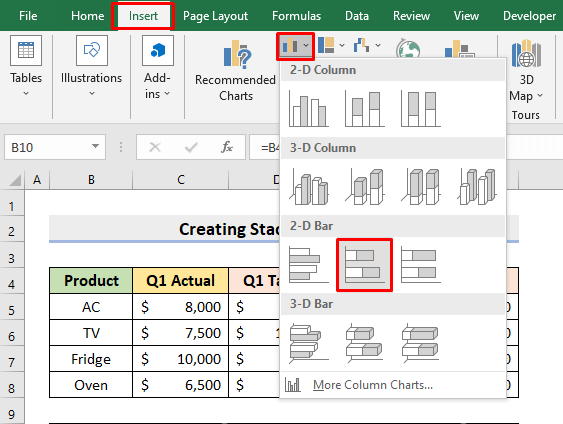
- その結果 積み上げられた棒グラフ。
- 下図はその結果です。

- しかし、各商品のバーの間に存在する幅を取り除きたい。
- そのためには、チャート内の任意の系列をクリックし、その上で Ctrl と 1 キーを同時に押します。
- 結果的に データポイントのフォーマット」ペイン
- タイプ 0 において ギャップ幅 ボックスを使用します。

- があります。 製品 伝説はここでは不要です。
- で、クリックします。 製品 を押してください。 削除 .
- さらに、チャートをより鮮やかにするために、チャートにある凡例を X軸 .
- ご希望のカラーをお選びください。
- したがって、次のようなグラフが返されることになる。
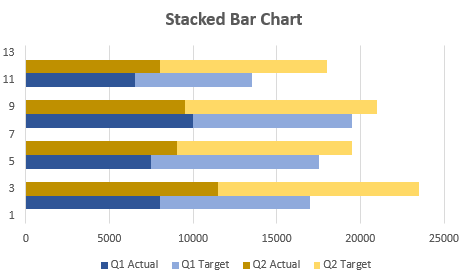
続きを読む Excelの棒グラフで2つの系列の差を表示する方法(2つの方法)
最終出力
- 最後に Y軸 ラベルは棒グラフには必要ないため、ラベルは不要です。
- したがって、あなたが望む スタックド・バー のチャートは、デモの準備ができています。
- 一番上のバーが オーブン と続く。 冷蔵庫 , テレビ そして 交流 .
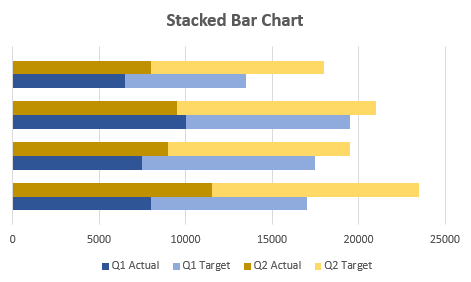
結論
以後は スタックバーチャート にとって 複数シリーズ において エクセル また、他にも方法があれば教えてください。 フォローする エクセルウィキ ご意見、ご感想、ご質問などございましたら、以下のコメント欄にご記入ください。

